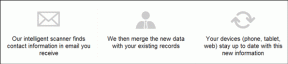Vodnik za nastavitev in uporabo rutin Bixby na napravah Samsung Galaxy
Miscellanea / / November 29, 2021
Samsung z digitalnim pomočnikom Bixby uporablja Google Assistant na mobilnih napravah, pametni televiziji in pametnih urah, ki jih poganja Tizen. Bixby se ne osredotoča le na odgovarjanje na vprašanja uporabnikov, temveč tudi na opravila brez povezave po telefonu. Samsung ima zapakiran čeden dodatek Bixby Routine, ki opravlja več funkcij v napravi na podlagi glasovnih ukazov.

Kaj je rutina Bixby
Samsungove rutine Bixby so vaš vnaprej določen nabor pravil, ki se sprožijo, ko se digitalnemu pomočniku reče določena fraza ali ukaz. Sledi formatu stvari "Če je to, potem to".
Bixby bo izvedel dejanja na podlagi vaših nastavitev s pravili ali ukazi. Bixby lahko na primer nastavite tako, da vsako jutro deli vaše dogodke v koledarju ali jih prikaže, ko to zahtevate. Preberite, če želite izvedeti, kako ga nastaviti.
Tudi na Guiding Tech
Kje so Bixby rutine
Bixby Routines je del digitalnega pomočnika Bixby. Do njega lahko dostopate iz domačega menija Bixby. Dolgo pritisnite tipko za vklop na telefonu, da zbudite pomočnika Bixby.
V spodnjem meniju tapnite majhno ikono Domov in odprl se bo glavni meni Bixbyja. Zdaj tapnite meni hamburgerja v zgornjem levem kotu in v naslednjem meniju izberite Hitri ukazi.


Bixby privzeto ponuja več pripravljenih ukazov Bixby. Lahko jih uporabite in urejate opravila ali pa jih ustvarite iz nič. Tukaj bomo na glavnem zaslonu ustvarili ukaz Bixby in dodali opravila glede na naše nastavitve.
Tudi na Guiding Tech
Ustvarite ukaz Bixby
Zdaj, ko veste, kaj je ukaz Bixby in kako do njega dostopati, ustvarimo rutino Bixby.
Korak 1: Pojdite na Bixby Home in odprite hitre ukaze.
2. korak: Dotaknite se ikone + v zgornjem desnem kotu.


3. korak: Najprej morate določiti hitri ukaz ali frazo. Dodali smo »What's Up« kot hitri ukaz.
4. korak: V meniju Kaj počne Bixby tapnite možnost Dodaj ukaz.


5. korak: Tukaj si lahko ogledate vse aplikacije, ki podpirajo ukaze Bixby.
Za to objavo bomo uporabili kombinacijo koledarja, e-pošte, časa in vremenskih razmer.
6. korak: Izberite Koledar in tapnite »Pokaži moj urnik« v naslednjem meniju.
7. korak: Vrnite se in izberite aplikacijo Gmail. Dotaknite se možnosti »V Gmailu pokaži moja e-poštna sporočila«.
Vsakič boste morali izbrati možnost Dodaj ukaz, če želite besedni zvezi še naprej dodajati ukaze.


8. korak: Izberite Datum in ura in tapnite dejanje »Koliko je ura?«.
9. korak: Zdaj izberite aplikacijo Weather Channel in videli boste, da ukaz, ki ga želimo uporabiti, ni naveden tukaj.
Na dnu lahko izberete Vnesi in z vgrajeno tipkovnico vnesete ukaz po meri. Za aplikacijo Weather Channel smo vnesli poizvedbo »Kakšno je vreme danes«.


V glavnem meniju boste videli končno besedno zvezo Bixby in z njo povezana dejanja. Vedno se lahko dotaknete oznake x in odstranite ukaze ali spremenite položaj ukaza.

Na primer, želite, da Bixby najprej objavi čas, nato pa razpored, e-pošto in vreme. Povlecite in spustite ukaz »Koliko je ura« na vrh in dobro je, da uporabite gumb Shrani na dnu.
Vrnite se na začetni zaslon. Prebudite Bixby s stranskim gumbom ali glasovnim ukazom »Hey Bixby«. Izgovorite ukaz »What's up« in Bixby bo izvedel dejanja na podlagi vaših nastavljenih ukazov. Oglejte si posnetke zaslona in videli boste Bixbyja v akciji s prikazom trenutnega časa, urnika za prihajajoči dan, Gmaila in današnjih vremenskih podrobnosti.


Tukaj je še nekaj Bixbyjevih rutin, ki jih lahko implementirate v svoje življenje.
Dodajte frazo »Lahko noč« in Bixby bo naredil naslednje.
- Vklopite Ne moti
- Onemogoči AoD (Vedno na zaslonu)
- Nastavite budilko za jutri ob 8.00
- Vklopite lokacijo
- Kakšno je vreme jutri?
- Preberite jutrišnji urnik

Dodajte frazo »Vozim« in Bixby bo izvedel naslednja dejanja.
- Vklopite Bluetooth
- V nastavitvah izklopite Wi-Fi
- Predvajaj seznam predvajanja Commute
Tudi na Guiding Tech
Izbrišite ukaze Bixby
Če ukazov Bixby ne potrebujete več, odprite domačo stran Bixbyja in se pomaknite do Hitri ukazi > Moji ukazi. Dotaknite se menija s tremi pikami v zgornjem desnem kotu in izberite Izbriši. Izberite ukaze, ki jih želite izbrisati, in potrdite svojo odločitev.


Uporabite Bixby kot profesionalec
Bixby je sestavni del Samsungovega ekosistema. In dobro je videti, da korejski velikan ubira drugačno pot, da bi izstopal v množici s uporabno funkcijo Bixby Routines. Sporočite nam, kako drugače nameravate uporabiti ukaze Bixby na vaši napravi Galaxy.
Naslednji: Samsung Gallery je še ena izvrstna Samsungova aplikacija. Preberite objavo, če želite izvedeti več o najboljših nasvetih in trikih za aplikacije Samsung Gallery.